本篇内容主要讲解“使用Spring Boot实现操作数据库的接口的步骤”,感兴趣的朋友不妨来看看。本文介绍的方法操作简单快捷,实用性强。下面就让小编来带大家学习“使用Spring Boot实现操作数据库的接口的步骤”吧!
用户从页面前端,也就是我们所说的 view 层进行查询访问,进入到 controller 层找到对应的接口,接 着 controller 进行对 service 层进行业务功能的调用,service 要进入 dao 层查询数据,dao 层调用 mapper.xml 文件生成 sql 语句到数据库中进行查询
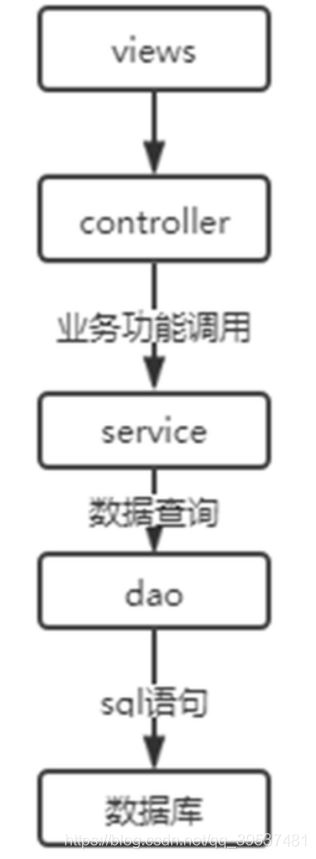
2.1、准备数据库user表插入四条数据
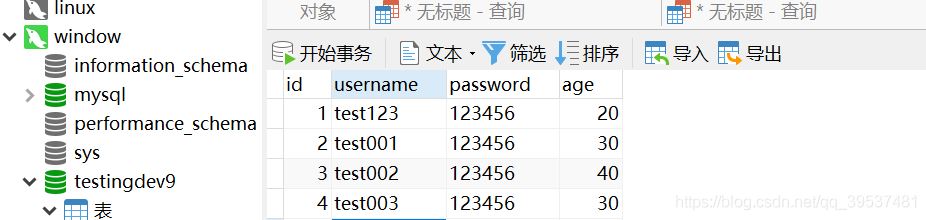
2.2、model下创建一个User类
与数据库的字段一一对应
@Getter @Setter
public class User {
private int id;
private String username;
private String password;
private int age;
}2.3、dao下创建一个UserDao接口
@Repository注解修饰哪个类,则表明这个类具有对对象进行CRUD(增删改查)的功能
@Repository
public interface UserDao {
public User getUserById(@Param("id") int id);
public List<User> getUserByAge(@Param("age") int age);
public List<User> getUserByName(@Param("username") String username);
public int insertUser(@RequestBody User user);
}通过UserMapping.xml配置文件实现UserDao接口
<?xml version="1.0" encoding="UTF-8" ?>
<!DOCTYPE mapper
PUBLIC "-//mybatis.org//DTD Mapper 3.0//EN"
"http://mybatis.org/dtd/mybatis-3-mapper.dtd">
<mapper namespace="com.example.demo.dao.UserDao">
<select id="getUserById" resultType="User">
select * from `user` where id=#{id}
</select>
<select id="getUserByAge" resultType="User">
select * from `user` where age=#{age}
</select>
<select id="getUserByName" resultType="User">
select * from `user` where username like concat('%',#{username},'%')
</select>
<insert id="insertUser" parameterType="User">
<selectKey keyProperty="id" order="AFTER" resultType="int">
SELECT LAST_INSERT_ID()
</selectKey>
insert into user (username, password, age)
values (#{username,jdbcType=VARCHAR}, #{password,jdbcType=VARCHAR}, #{age,jdbcType=INTEGER})
</insert>
</mapper>2.4、Service下创建一个UserService接口
public interface UserService {
public User queryUserById(int id);
public List<User> queryUserByAge(int age);
public List<User> queryUserByName(String username);
public int insertUser(User user);
}再创建一个UserServiceImpl实现UserService
@Service
public class UserSeviceImpl implements UserService {
@Autowired
private UserDao userDao;
@Override
public User queryUserById(int id) {
return userDao.getUserById(id);
}
@Override
public List<User> queryUserByAge(int age) {
return userDao.getUserByAge(age);
}
@Override
public List<User> queryUserByName(String username) {
return userDao.getUserByName(username);
}
@Override
public int insertUser(User user) {
return userDao.insertUser(user);
}
}2.5、controller下创建一个UserController
@GetMapping是代表该查询接口用的是get方式
@RequestMapping(value="/insert",method = RequestMethod.POST)代表该插入接口用post方式
@RestController
public class UserController {
@Autowired
private UserService userService;
@GetMapping("/userid")
public User getUserById(@RequestParam("id") int id){
return userService.queryUserById(id);
}
@GetMapping("/username")
public List<User> getUserByUsername(@RequestParam("username") String username){
return userService.queryUserByName(username);
}
@RequestMapping(value="/insert",method = RequestMethod.POST)
public User insertUser(@RequestBody User user){
int x = userService.insertUser(user);
return user;
}
}2.6、application.yml文件连接数据库
server: port: 8080 spring: datasource: driver-class-name: com.mysql.cj.jdbc.Driver url: jdbc:mysql://localhost:3306/testingdev9?useUnicode=true&characterEncoding=utf-8&serverTimezone=Asia/Shanghai username: root password: 123456 mybatis: mapper-locations: - classpath:mapper/*.xml - classpath*:com/**/mapper/*.xml type-aliases-package: com.example.demo.model
2.7、启动DemoApplication文件
出现Started DemoApplication代表启动成功了
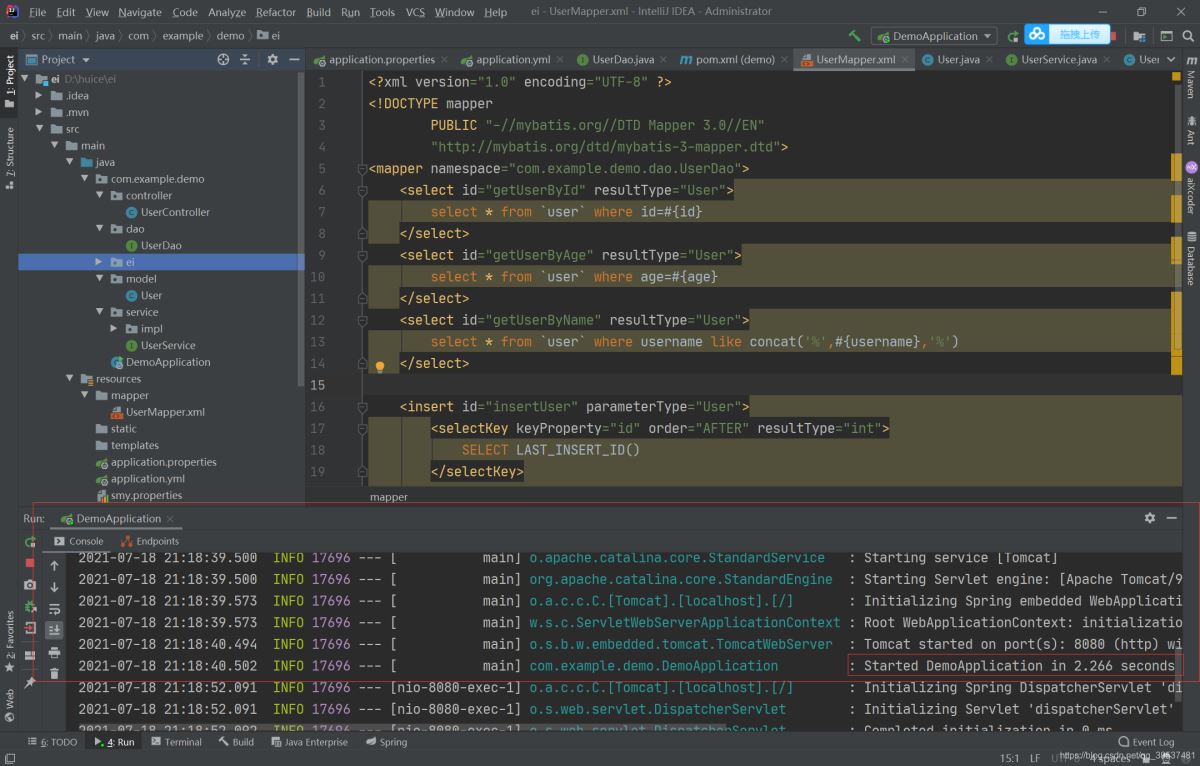
2.8、使用postman调用接口
如下图根据id查询
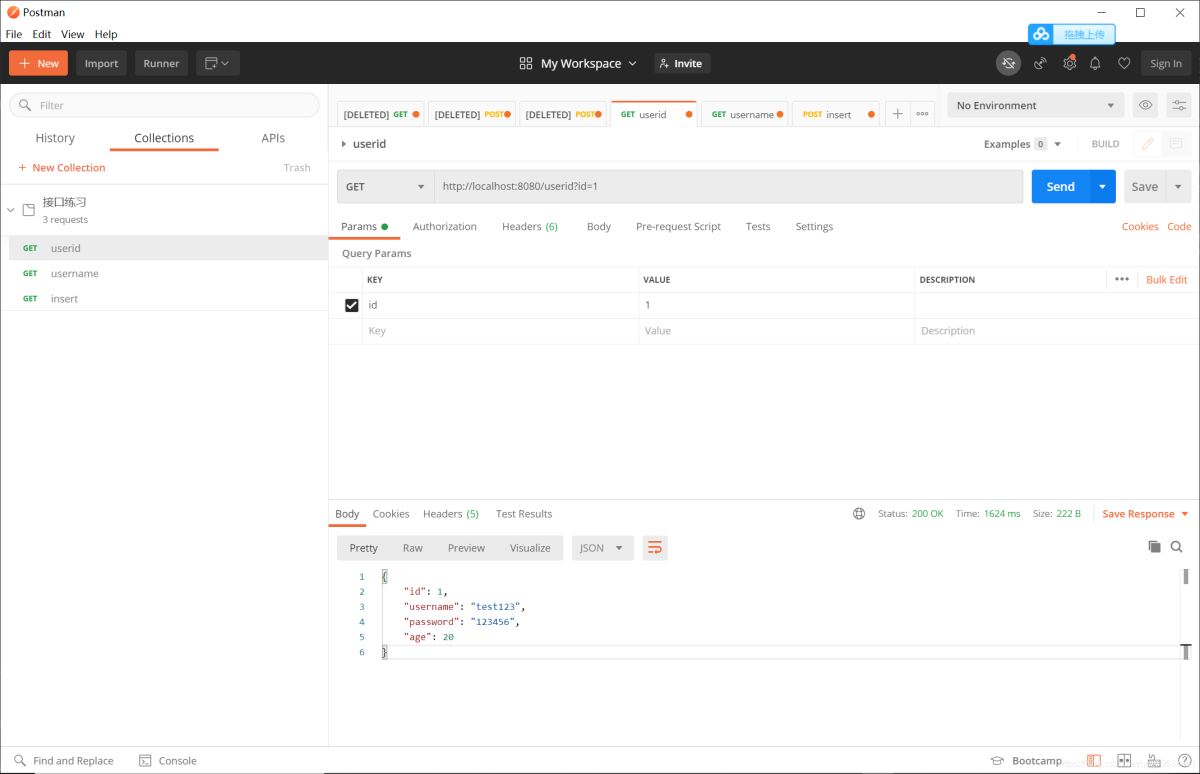
如下图插入数据
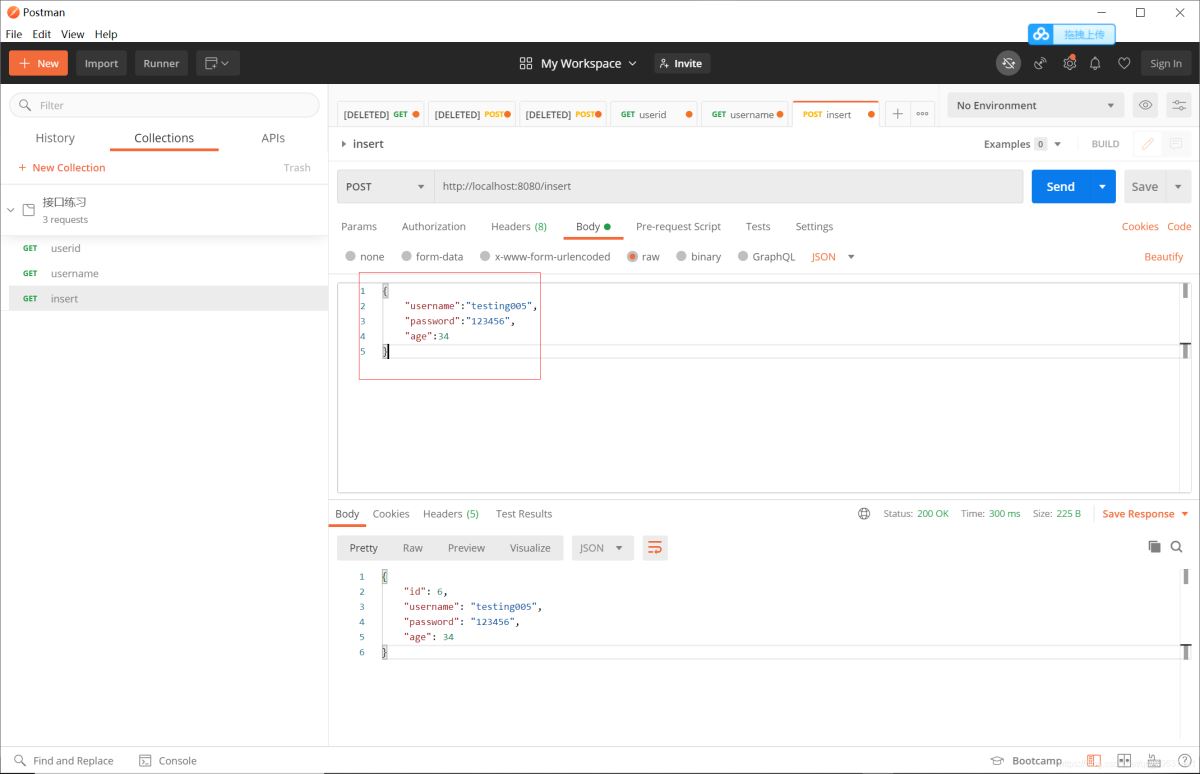
可以看到数据库多了一条数据
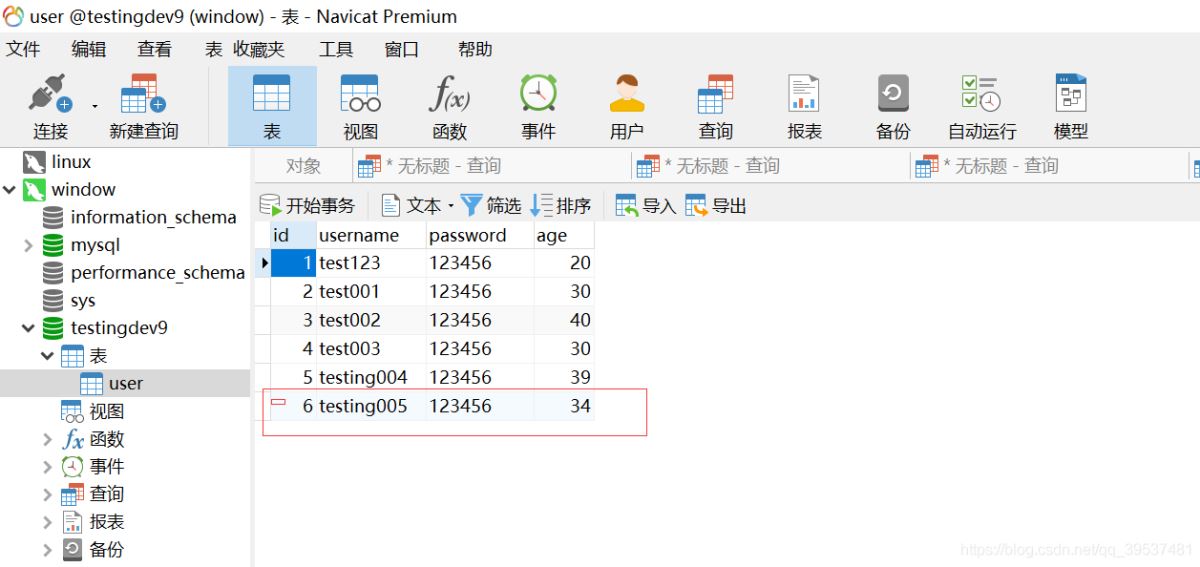
到此,相信大家对“使用Spring Boot实现操作数据库的接口的步骤”有了更深的了解,不妨来实际操作一番吧!这里是亿速云网站,更多相关内容可以进入相关频道进行查询,关注我们,继续学习!
免责声明:本站发布的内容(图片、视频和文字)以原创、转载和分享为主,文章观点不代表本网站立场,如果涉及侵权请联系站长邮箱:is@yisu.com进行举报,并提供相关证据,一经查实,将立刻删除涉嫌侵权内容。